双机互联线
双机互联一般有以下几种方法

双机互联一般有以下几种方法双机互联是指将两台计算机或服务器通过网络或直接连接的方式进行互联,以实现数据传输、资源共享和故障转移等功能。
以下是双机互联常用的几种方法:1.网络连接:双机可以通过局域网(LAN)或广域网(WAN)进行连接,使用网络协议进行数据传输。
例如,可以使用网卡将两台计算机连接到同一局域网中,通过IP地址进行通信。
2.直接连接:双机可以通过直接连接的方式进行互联,不需要经过网络设备。
例如,可以使用网线将两台计算机直接连接起来,形成一个局域网。
这种方式适用于较小规模的双机互联。
3.虚拟化技术:虚拟化技术可以将一台物理服务器分割成多个虚拟机,每个虚拟机可以作为一个独立的主机运行。
通过虚拟化软件,可以将多个虚拟机分布在不同的物理服务器上,实现双机互联。
虚拟化技术不仅可以提高服务器的资源利用率,还可以实现故障转移和负载均衡。
4. 集群技术:集群可以将多台服务器组合在一起,形成一个高性能的计算资源集合。
通过在集群中实现双机互联,可以提供更高的可靠性和故障容错能力。
集群技术可以分为共享存储和分布式存储两种方式,共享存储指多台服务器通过共享磁盘进行通信,而分布式存储则是将数据分布在不同的节点上。
常用的集群软件有Hadoop、OpenStack等。
5. 数据库复制:数据库复制是将数据库的数据复制到多个服务器上的过程。
通过数据库复制,可以实现双机互联,当其中一台服务器发生故障时,另一台服务器可以接管数据库服务,确保数据的可用性和连续性。
常用的数据库复制工具有MySQL的主从复制和MongoDB的副本集。
6.双机热备:双机热备是指将两台服务器同时工作,并实时同步数据,当其中一台服务器发生故障时,另一台服务器可以立即接管服务。
双机热备需要使用特定的软件和硬件设备来实现,例如一对双机热备的硬盘、网络交换机和双机热备软件等。
总结:双机互联的方法有很多种,选择适合自己的方法需要根据实际需求和资源情况进行评估。
双机互联

2.采用串口电缆相连时:
传输数据的速度可能较慢,所以你如果连接两台电脑主要是用于玩游戏,这种方式一般是不适宜的。但总的来说,直接电缆连接在你只有两台电脑时,是一种既省钱又简便的组网好方法。 要实现双机直接电缆连接,通讯电缆是必不可少的配件,建议到当地的电脑商店或网络公司直接购买。它主要分为串口电缆和并口电缆两种。需要留意的是,要选择用于电脑和电脑相连的通讯电缆,不要选电脑与打印机等外设相连的通讯电缆。这两种电缆线在一般情况下是不能互换使用的。 买好电缆线后,用它把两台电脑连接起来。然后启动计算机,进入Win98系统。选择“开始”→“程序”→“附件”→“通讯”→“直接电缆连接”(如没有,添加方法是“控制面板”→“添加/删除程序”→“Windows安装程序”→“通讯”→“直接电缆连接”。并在“网络”中设置好“协议”、“标识”与“共享” 等,与前所述用网卡连接的网络设置一样),根据提示设置好端口,并将其中一台设为服务器,另一台设为客户机。在“直接电缆连接”的选项中主机选“侦听”,客户机选“连接”,然后输入你的用户名和口令等即可成功连接,实现双机互联。这时客户机就可使用主机上包括网络资源在内的各种资源,你再也不会为家里或办公室内的电脑间交换数据时,需要将硬盘取来取去的事情而烦恼了。
当微机(pc)多于两台的话,就需要用到网卡、网线和集线器(HUB)。如果局域网中没有网卡,就如河流没有桥梁架在两岸一样。网卡是网络接口卡NIC(NETWORK Interface Card)的简称,它是局域网最基本的组件之一。网卡安装在网络计算机和服务器的扩展槽中,充当计算机和网络之间的物理接口,因此可以简单地说网卡就是接收和传送数据桥梁。网卡根据传输速率可分为:10Mbps网卡(ISA 插口或PCI插口)、100Mbps PCI插口网卡、10Mbps/100Mbps自适应网卡和千兆网卡。目前10Mbps ISA插口的网卡仍以其低廉的价格占有市场的一定份额,但由于10Mbps ISA插口网卡的网络传输速率低,且占用大量的CPU资源,只适应于那些对速度要求不高的局域网,因此我推荐用100Mbps PCI插口的网卡或者10Mbps/100Mbps自适应网卡,价格不贵又能够适应于用户比较多,网上传输的数据量大和需要进行多媒体信息传输的应用环境。
双机直连操作方法

双机直连操作方法
双机直连是指两台电脑之间通过网线或串口连接,实现数据互传和资源共享。
下面是双机直连操作步骤:
1.检查电脑端口:确保两台电脑的网卡或串口工作正常。
2.选择连接方式:网线连接或串口连接。
网线连接更常用,而串口连接需要特殊的串口线。
3.配置IP地址:对于网线连接,需要在每台电脑上设置本地IP地址,确保两台电脑处于同一局域网段。
例如,可以将IP地址分别设置为192.168.1.1和192.168.1.2。
对于串口连接,通常可以使用默认的COM1端口。
4.启用文件和打印机共享:在“控制面板”中打开“共享”选项,选择要共享的文件和打印机。
确保两台电脑的共享选项相同。
5.测试连接:通过ping命令或网络邻居查看对方电脑是否能够被识别和访问。
例如,可以在一个电脑上打开命令提示符,输入“ping 192.168.1.2”检查是否能够与另一台电脑连接。
6.传输文件:使用拖放方式或复制/粘贴方式将文件传输到对方电脑。
对于文件较大的情况,可以使用文件传输软件。
7.关闭连接:在完成传输和共享后,应当关闭连接以防止未授权的访问。
注意:双机直连需要相同协议和TCP/IP协议的支持。
同时,要确保所有的防火墙和安全软件都已关闭。
双机互联---两台电脑用网线直连知识

双机互联---两台电脑用网线直连知识双机互联---两台电脑用网线直连知识现在大家电脑都很多,机器互联、共享是常事,为方便大家,介绍以下方法,谨供交流。
1.用网卡连接,两台机里各配一块网卡,如shock所述。
2.直接电缆连接,对于双机通信,可以考虑使用并行或串行电缆连接至另一台计算机,这就是“直接电缆连接”。
因为无须购买新的设备,做到了花最少的钱取得最大的效益,不失为双机互连的最经济、最方便的一种方法。
但速度慢。
3.用USB线连接,这是最为简便的一种双机互联的方法:USB线联机。
它借助于专用的USB线通过两台计算机的USB口连接后再实现数据交换,不仅传输速率大大超越传统的串口/并口(最高可达6Mb/S,一般情况下也可超过4Mb/S),而且是真正的即插即用,爽呼!例(仅供参考)二、USB联机实战(笔者也操作过,不过是从市场上花5块钱买的联接线,中间无凸出部分,且无什么驱动,估计不是大家所说的USB联机线,联接后能就能直接用,且速度很快,但笔者用后心有余悸,如果真的如大家所说的短路,改怎办)下面,以台湾BAFO科技推出的BF-100C型USB联机线(Direct-LinQ)连接笔记本电脑与台式电脑为例,逐步介绍实战过程:1、检查系统配置这款BF-100C对系统的要求并不高,只要满足CPU 486DX4-100以上配置即可(当然需要有USB接口),至于操作系统嘛,Win9x/Me/2000/XP均可(本文以WinXP为例)。
更令人称奇的是,它还支持iMAC的G3、G4、iBook,不过要求MAC OS8.5以上。
2、插接USB连线用于双机互联的USB线与普通的USB线有异,它的两端都有USB 插头,连线中间有一个鼓起的小“包”,里面有一块芯片用来实现联机功能。
安装USB连线的操作非常简单,因为USB设备支持热插拔,这样就不用关机安装了,直接将USB插头插到两台电脑的USB接口中,WinXP会自动检测到新硬件。
通过网线实现两台主机直连

制作一条,双机互联线,水晶头一头为568a,另外一头为568b,也就是说第一、三线和另一头的第二、六线相连,这样的交叉线才可以形成双机互联,另外,要安装各种协议,设置网关、ip地址等。
双机互联一般有以下几种方法:l 通过电缆线,利用串口或者并口实现双机互联。
l 利用两块网卡和双绞线实现双机互联。
l 利用USB口和特殊的USB连接线实现双机互联。
l 利用红外实现双机互联。
l 利用双Modem实现远程双机互联。
l 利用1394线实现双机互联。
l 无线双机互联。
直接电缆连接优缺点:这种方式最大的优点是简单易行、成本低廉,无需购买新设备,只需花几元钱购买一段电缆就够了,最大限度地节约了投资。
但是“直接电缆连接”由于电缆的长度有限,所以双机的距离不能太远,一般只能放置同一房间内;其次,两台计算机互相访问时需要频繁地重新设置主客机,非常麻烦;第三,计算机间的连接速率较慢,只适用于普通的文件传输,或简单的连机游戏。
利用串口(并口)电缆进行双机互联:首先,准备连接电缆,需串口线或并口线一根。
电缆可以自己制作,其中9针对9针的串口线最简单,只需3根连线,采用2-3、3-2、5-5的方法焊接即可;9针对25针的串口线采用2-3、3-2、5-7的方法焊接;25针对25针的串口线采用2-3、3-2、7-7的方法焊接。
并口线则需11根线相连,它在电脑配件市场比较常见,花费不足10元,也可自行制作。
按照2-15、3-13、4-12、5-10、6-11、10-5、11-6、12-4、13-3、15-2、25-25的方法焊接即可。
做好线后,将两机连接起来,可采取并口对并口,或串口对串口两种方式连接。
并口连接速度较快,但两机距离不能超过5米;串口连接速度较慢,但电缆制作简单,两机距离可达10米。
考虑到联机速度的需要,机器又处于同一办公室,宜尽量采用并口电缆连接。
现在开始软件的安装和配置。
首先,安装直接电缆连接。
在两台机器上分别打开“控制面板→添加/删除程序→Windows 安装程序”选项,选择“通信”中的“直接电缆连接”项。
网线与双机互联

双绞线(Twisted Pair)是由两条相互绝缘的导线按照一定的规格互相缠绕(一般以顺时针缠绕)在一起而制成的一种通用配线,属于信息通信网络传输介质。
双绞线过去主要是用来传输模拟信号的,但现在同样适用于数字信号的传输。
双绞线分为屏蔽双绞线(Shielded Twisted Pair,STP)与非屏蔽双绞线(Unshielded Twisted Pair,UTP)。
屏蔽双绞线在双绞线与外层绝缘封套之间有一个金属层蔽层。
屏蔽层可减少辐射,防止信息被窃听,也可阻止外部电磁干扰的进入,使屏蔽双绞线比同类的非屏蔽双绞线具有更高的传输速率。
非屏蔽双绞线(Unshielded Twisted Pair,缩写UTP)是一种数据传输线,由四对不同颜色的传输线所组成,广泛用于以太网路和电话线中。
非屏蔽双绞线电缆最早在1881年被用于贝尔发明的电话系统中。
1900年美国的电话线网络亦主要由UTP所组成,由电话公司所拥有。
双绞线常见的有3类线,5类线和超5类线,以及最新的6类线,前者线径细而后者线径粗。
水晶头RJ-45RJ11接口和RJ45接口很类似,但只有4根针脚(RJ45为8根)。
在计算机系统中,RJ11主要用来联接modem调试解调器。
日常应用中,RJ-11常见于电话线此外还有RJ12接头。
RJ-45接头:每条双绞线两头通过安装RJ-45连接器(俗称水晶头)与网卡和集线器(或交换机)相连。
RJ-45插头是一种只能沿固定方向插入并自动防止脱落的塑料接头,俗称“水晶头”,专业术语为RJ-45连接器(RJ-45是一种网络接口规范,类似的还有RJ-11接口,就是我们平常所用的“电话接口”,用来连接电话线)。
之所把它称之为“水晶头”,是因为它的外表晶莹透亮的原因。
双绞线的两端必须都安装这种RJ-45插头,以便插在网卡(NIC)、集线器(Hub)或交换机(Switch)的RJ-45接口上,进行网络通讯。
制作方法标准568B:橙白--1,橙--2,绿白--3,蓝--4,蓝白--5,绿--6,棕白--7,棕--8 标准568A:绿白--1,绿--2,橙白--3,蓝--4,蓝白--5,橙--6,棕白--7,棕—8接线详细方法及说明RJ-45插头的打线标准与制作1.先抽出一小段线,然後先把外皮剥除一段2.将双绞线反向缠绕开3.根据标准排线:注意这里是非常重要4.铰齐线头5.插入插头6.用打线钳夹紧7.使用测试仪测试双机互联双机互联是指两台计算机直接相互联接。
双机互联
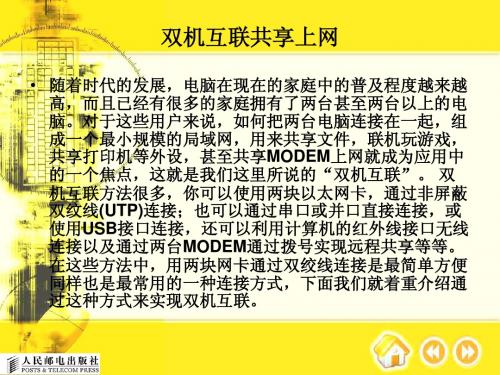
• 网卡的安装 根据网卡的接口类型将网卡安装在相应的主板插槽上
• 注意: 在将做为主机的计算机上安装两块网卡
• 网络的设置 1)主机的设置 假设主机中的网卡A用于连接调制解调器 右击属性进行相应的设置 当从ISP服务商得到的是固定IP,其设置如图1 当从ISP服务商得到的是动态IP,其设置如图2
• 图 四
• 以上设置完毕后两台计算机即可互相通信,用制作好的交 叉线将网卡B可网卡C连接起来,用Ping命令进行测试: • 主机ping 192.168.1.1 • 副机ping 192.168.1.2
• 在测试通过后还不能实现共享上网,还需要对与调制解调 器相连的网卡设置共享 • 右击网卡A本地连接属性,选择高级属性 • 将允许其他网络用户通过此计算机的internet连接来连接 项选中(如图)
• 图一
• 图二
2)网卡B的设置 网卡B用于和另一台计算机相连 其IP地址可任意设置 在这里我们假设将其IP设置为192.168.1.1 子网掩码为:255.255.255.0 默认网关可以不设置 首选DNS和备用DNS也可不设置(如图3)
• 图
三
• 网卡C的设置 • 网卡C的IP地址不允许和网卡B的IP相同,但必须与网卡B 的IP在同一网络地址段 • 这里我们将网卡C的IP地址设置为:192.168.1.2 • 子网掩码为:255.255.255.0 • 默认网关必须为网卡B的IP地址如:192.168.1.1 首选DNS和备用DNS也可不设置(如图4)
双机互联共享上网
• 随着时代的发展,电脑在现在的家庭中的普及程度越来越 高,而且已经有很多的家庭拥有了两台甚至两台以上的电 脑。对于这些用户来说,如何把两台电脑连接在一起,组 成一个最小规模的局域网,用来共享文件,联机玩游戏, 共享打印机等外设,甚至共享MODEM上网就成为应用中 的一个焦点,这就是我们这里所说的“双机互联”。 双 机互联方法很多,你可以使用两块以太网卡,通过非屏蔽 双纹线(UTP)连接;也可以通过串口或并口直接连接,或 使用USB接口连接,还可以利用计算机的红外线接口无线 连接以及通过两台MODEM通过拨号实现远程共享等等。 在这些方法中,用两块网卡通过双绞线连接是最简单方便 同样也是最常用的一种连接方式,下面我们就着重介绍通 过这种方式来实现双机互联。
网卡双机互联方法与接线

网卡双机互联方法与接线硬件要求:1、网卡:两台电脑都至少配有一块网卡2、网线:一根双机互连专用网线,专用网线两端的线序不同,请参见下图一端线序为:橙白、橙、绿白、蓝、蓝白、绿、棕白、棕另一端线序为:绿白、绿、橙白、蓝、蓝白、橙、棕白、棕软件设置:1、配置工作组和计算机名在我的电脑图标点击右键――属性,点击计算机名――更改。
在新窗口中输入计算机名和工作组,两台PC需要不同的计算机名和相同的工作组(否则两台电脑不能在一个组内进行数据交流)。
(完成此步骤后需要重新启动计算机)2、配置IP打开控制面板――网络连接,在本地连接(网卡)图标点击右键――属性在属性窗口中双击INTERNET协议(TCP/IP)在新弹出的窗口中进行IP配置,将两台PC均设为自动获取IP即可。
如果用户希望手动配置IP,需要将两台电脑的IP配置在同一网段,可参照如下配置:右键网上邻居-属性-双击本地连接-安装-协议-选择NWLINK-然后双击TCP/IP-使用下面的IP地址:必须让一台机器做主机,(例如)在第一台上面设置IP:192.168.10.1 子网:255.255.255.0 ,其他的可以不动了。
然后第二台用同样的方法设置IP:192.168.10.2(也可以是其他的,但是不能和第一台相同)子网同样是默认的255.255.255.0,默认网关设置192.168.10.1(必须和第一台相同)其他的可以不动。
这样就OK了,最后把2台机器的防火墙关闭(方法是:打开控制面板――网络连接――本地连接属性,点击高级,将INTERNET连接防火墙选项卡取消),发现是不是连上了。
至此,双机互连的设置全部完成。
设置共享文件夹后即可相互访问。
(必须先改工作组,再设置IP )安装共享服务:再次进入控制面板――网络连接――本地连接属性,查看是否已经安装MICROSOFT网络的文件和打印机共享如果没有此项,请点击安装在新窗口中双击服务在新弹出的窗口中选择MICROSOFT网络的文件和打印机共享。
实现双机互联的方法之USB互联

实现双机互联的方法之USB互联双机互联是指两台计算机直接相互联接。
双机互联有网卡互联、串口互联、并口互联、Modem互联、红外互联、USB互联等等。
下面将详细介绍如何利用USB进行双机互联。
USB双机互联简介利用USB口和特殊的USB网络线进行双机互联不需要网卡,还可提供高达15Mbps的传输速率,而且能够检测到远程的PC,可以分别在两个窗口方便地剪切、拷贝、粘贴或拖拉文件。
也可以把远程的文件在本地电脑的打印机进行打印。
还具有热插拔功能和远程唤醒功能,传输的长度可以为5米左右。
不过,USB网络线方案在服务器未开启的情况下无法上网,扩展性不强,不过用于两台机互联共享还算是绰绰有余的。
这种USB虚拟网卡联机线也可以通过USB HUB(USB集线器)来连接多台电脑,但是死机和断线/连接不上的机会会更大,而且在性能价格比上也比真正的网卡差点。
需要安装驱动程序也使得这种线的使用方便程度大为降低。
USB网络线的选购现在市面上的USB连接线分成两种:1)USB直连线只能用来完成文件传输2)USB网络线可以完成用网卡连接起来的网络的几乎所有功能(比如文件共享、联网对战、共享上网)因为我们要实现双机互联,所以应该选用USB网络线。
1条USB网络线=2块网卡+1条网线,其实USB网络线很早以前就有了,不过一直是作为一种非主流的方式存在。
目前USB端口已十分普及,无论台式机还是笔记本,基本上都具备。
所以,用USB线进行家庭双机互联只需要购买一条好的USB网络线就可以了,这种USB网络线和我们平常只能用来完成文件传输USB直连线是不一样的,千万不要搞混了,如果直接用普通的USB线连接会烧坏你的USB接口甚至主板的,因为双机USB 互联需要通过芯片来进行协议转换的。
另外,USB网络线按照传输规范可分为USB1.1和USB2.0两种。
USB 1.1的传输速率为。
实现双机的有线互联
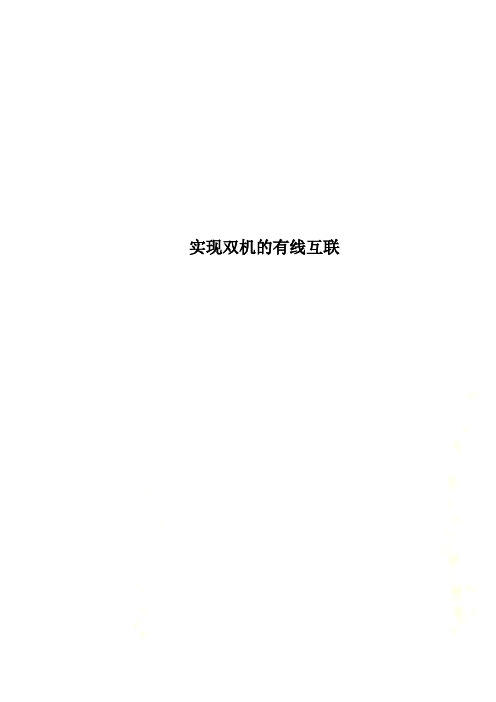
实现双机的有线互联双机有线互联共享数据资源硬件环境项目背景:电脑发展突飞猛进,家庭里现在普遍都会有一至两台电脑,从一台电脑向另一台电脑传输文件成为日常所需,用U盘太麻烦了,快速实现两台电脑互联以共享数据非常必要。
项目描述:领创办公四楼有两台电脑,需要实现双机互联共享数据。
项目要求:快速方便连接,完成后,这两台电脑可以数据互相共享。
项目规划拓扑结构:图示一项目分析:两台电脑相连可用网线,那么如何制作双机互联的网线,以及网络环境中常用的网线,是首先需要学会的,做好网线之后,连接好电脑,设置两台电脑的软件环境以实现共享。
在这个项目中需要完成两个任务:一、学会制作网线;二、设置电脑软件环境。
能力目标:1、熟练制作直连和交叉这两种类型的网线,并保证网线可用。
2、了解直连与交叉线的应用范围。
3、熟练掌握工作组及网络名的设置,以及IP地址等的设置。
4、熟练设置共享文件夹。
任务一学会制作网线任务分析制作网线首先需要准备用到的工具与材料,并且了解接头的几种排列顺序以及测线仪的使用方法。
任务器材要求:5类UTP双绞线2段,RJ-45头4个,双绞线压线钳1个、网线测试仪1台;步骤一:准备所需材料与工具1、RJ-45水晶头图示二RJ-45插头是一种只能沿固定方向插入并自动防止脱落的塑料接头,俗称“水晶头”,RJ-45连接器是一种网络接口规范,就是平常所用的“电话接口”,用来连接电话线。
双绞线的两端必须都安装RJ-45插头,以便插在网卡(NIC)、集线器(Hub)或交换机(Switch)的RJ-45接口上,进行网络通信。
2、压线钳图示三压线钳上有3处不同的功能:最前端是剥线口,它用来剥开双绞线外壳;中间是压制RJ-45水晶头工具槽,这里可将RJ-45水晶头与双绞线合成;离手柄最近端是锋利的切线刀,此处可以用来切断双绞线。
3、测线仪图示四测试仪是一款高性能的网线测试仪设备(,它可以精确显示电缆接线图、故障点具体位置,识别多种网线故障,如开路、短路、断路、串绕、跨接等,同时可以精确地测量网线的长度,并可以发出多种音频信号以便于寻找线缆的具体位置。
标准双机互联网线的制作方法

标准双机互联网线的详细制作方法一端采用上述的568B做线标准不变,另一端在这个基础上将这八根线中的1,3号线和2,6号线互换一下位置,这时网线的线序就变成了:B端:1、白绿、2、绿、3、白橙、4、蓝、5、白蓝、6、橙、7、白棕、8、棕。
A端:1、白橙、2、橙、3、白绿、4、蓝、5、白蓝、6、绿、7、白棕、8、棕。
这就是是100M网线的568A标准,也就是我们平常所说的反线或交叉线。
按照一端568B,一端568A的标准排列好线序并夹好后,一根适用于两台电脑直接连接的网线就做好了。
注:还有必须安装“NetBEUI Protocol”、“Nwlink IPX/SPX/NetBIOS compatible......”两个协议.网线的标准(568A与568B)EIA/TIA的布线标准中规定了两种双绞线的线序568A与568B。
标准568A:绿白-1,绿-2,橙白-3,蓝-4,蓝白-5,橙-6,褐白-7,褐-8;标准568B:橙白-1,橙-2,绿白-3,蓝-4,蓝白-5,绿-6,褐白-7,褐-8。
在整个网络布线中应用一种布线方式,但两端都有RJ45端头的网络连线无论是采用端接方式A,还是端接方式B,在网络中都是通用的。
实际应用中,大多数都使用T568B的标准,通常认为该标准对电磁干扰的屏蔽更好。
互联网线双机直接网卡互联的双绞线和普通的网卡连接集线器的网线不同,它需要进行错线,制作方法如下。
如果左手握住水晶头,将有弹片的一面朝下,带金属片的一面朝上,线头的插孔朝向右手一侧时,可以看到连接头中的8个引脚,对其进行编号,进行错线后,一边是:橙白、橙、绿白、蓝、蓝白、绿、棕白、棕;一边是:绿白、绿、橙白、蓝、蓝白、橙、棕白、棕。
这样,我们就完成了双绞线的制作。
双机互联采用的是互联双绞线,其网线两端分别用568A网线排列和568B网线排列(也就是大家常说的1和3,2和6对调)。
但是当电脑是与集线器、交换机或路由器等网络设备连接时就使用直联双绞线,即网线的两端只能采用568A和568B这两种网线排列当中的一种单机联时,一根网线的两个水晶头的制作方法相同。
用一根网线将两台电脑连接起来互传数据

两个XP的操作系统如何进行双机互联?(用双绞线,XP的各项设置)硬件准备:(1)网卡:网卡一定是RJ-45接口;市面上RJ-45接口的网卡有10M、100M、10M/100M 自适应等多种,对于已经限定速度的网卡,进行双机互联很少出现问题,而使用自适应网卡有时会出现连不通的情况。
(2)互联网线:网卡互联的双绞线和普通的网卡连接集线器的网线制作方法不同,它需要进行错线:左手握水晶头,将有弹片的一面朝下,带金属片的一面朝上,线头的插孔朝向右手一侧时,可以看到连接头中的8个引脚,对其进行编号,进行错线后,一边是:橙白、橙、绿白、蓝、蓝白、绿、棕白、棕;一边是:绿白、绿、橙白、蓝、蓝白、橙、棕白、棕。
硬件安装:将网卡插入计算机主板对应的插槽,启动后进入操作系统安装对应的网卡驱动程序,即可完成网卡的安装。
如果网卡与机器中其它设备产生冲突,请使用网卡驱动盘中所附带的检测程序(一般萎setup.exe或autoinst.exe)对网卡的IRQ和I/O等主要参数重新进行设置,不使其与别的硬件设备产生冲突。
网卡安装好后,将制作好的双绞线RJ-45连接口分别插入两台机器网卡对应接口,硬件安装完成。
操作系统设置:对于WindowsXP系统,WindowsXP具有强大的网络功能,它的网络设置很简便,每次设置后不需要重启就可以生效。
(1)安装网卡驱动:WindowsXP直接支持大多数网卡,我们所购买的网卡一般不需要安装。
若是XP自己没有带有驱动,只需要将驱动盘插入机器,安装即可。
(2)安装通信协议:从“控制面板”或其他地方进入“网络连接”,双击已经存在的“本地连接”,在跳出的窗口中单击“属性”,就可以进入网络协议管理与设置窗口,您可以通过点击“安装”、“删除”来添加或去除网络协议。
建议大家安装默认的协议再加上“NWLinkIPX/SPX/NetBIOSCompatibleTransportProtocal”,只有这样,很多网络游戏菜可以使用。
双机互联的方法

双机互联的方法,简单易学也挺实用一、通过网卡互联1、网线的制作在连接网络之前,我们首先应该考虑的是网线的制作。
一般若使用双绞线组建网络,需要一个集线器(HUB),通过集线器联网时,双绞线的夹线方法非常容易,只需把两头的网线一一对应的夹好就可以了,夹线顺序是两边一致,统一都是:1、白橙、2、橙、3、白绿、4、蓝、5、白蓝、6、绿、7、白棕、8、棕。
注意两端都是同样的线序且一一对应。
这就是100M网线的做线标准,即568B标准,也就是我们平常所说的正线或标准线。
可是作为只有两台机器的小网络,买一台几百元的集线器有点太浪费了,事实上我们可以不用集线器而用网线直接把两台电脑连接起来,不过这时候网线的做法就要有一些小小的改变,通过改变网线的顺序来实现不用集线器的双机互联。
具体的做法是:一端采用上述的5 68B做线标准不变,另一端在这个基础上将这八根线中的1,3号线和2,6号线互换一下位置,这时网线的线序就变成了:1、白绿、2、绿、3、白橙、4、蓝、5、白蓝、6、橙、7、白棕、8、棕。
这就是100M网线的568A标准,也就是我们平常所说的反线或交叉线。
按照一端568B,一端568A的标准排列好线序并夹好后,一根适用于两台电脑直接连接的网线就做好了。
2、网卡的安装网线做好后,下一步需要做的是安装网卡。
这里我们以TP-LINK TF-3239V网卡(10M/ 100M双速自适应网卡,采用REALTEK8139主芯片)在WIN98下的安装过程为例做一个简单介绍。
首先关闭主机电源,将TF-3239V网卡插在主板一个空闲的PCI插槽中,插好后固定,然后启动WIN98,进入WIN98后系统将提示找到新硬件,进入硬件安装向导,开始搜索驱动程序,我们选择“指定一个位置”,然后找到网卡驱动程序所在的路径(如a:\win98),选定后点击确定,此时系统将开始拷贝所需文件,完成后系统将提示是否重启动,点击确定后系统重启,这时网卡的安装过程就顺利完成了。
双机互联
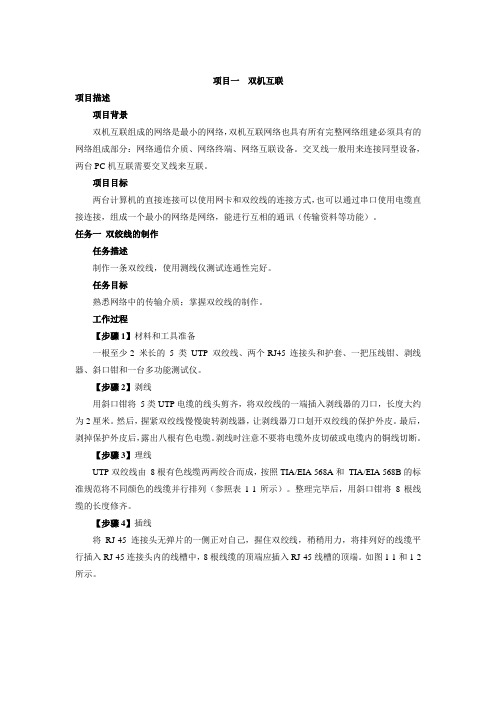
项目一双机互联项目描述项目背景双机互联组成的网络是最小的网络,双机互联网络也具有所有完整网络组建必须具有的网络组成部分:网络通信介质、网络终端、网络互联设备。
交叉线一般用来连接同型设备,两台PC机互联需要交叉线来互联。
项目目标两台计算机的直接连接可以使用网卡和双绞线的连接方式,也可以通过串口使用电缆直接连接,组成一个最小的网络是网络,能进行互相的通讯(传输资料等功能)。
任务一双绞线的制作任务描述制作一条双绞线,使用测线仪测试连通性完好。
任务目标熟悉网络中的传输介质;掌握双绞线的制作。
工作过程【步骤1】材料和工具准备一根至少2 米长的5 类UTP 双绞线、两个RJ45 连接头和护套、一把压线钳、剥线器、斜口钳和一台多功能测试仪。
【步骤2】剥线用斜口钳将5类UTP电缆的线头剪齐,将双绞线的一端插入剥线器的刀口,长度大约为2厘米。
然后,握紧双绞线慢慢旋转剥线器,让剥线器刀口划开双绞线的保护外皮。
最后,剥掉保护外皮后,露出八根有色电缆。
剥线时注意不要将电缆外皮切破或电缆内的铜线切断。
【步骤3】理线UTP双绞线由8根有色线缆两两绞合而成,按照TIA/EIA 568A和TIA/EIA 568B的标准规范将不同颜色的线缆并行排列(参照表1-1所示)。
整理完毕后,用斜口钳将8根线缆的长度修齐。
【步骤4】插线将RJ-45 连接头无弹片的一侧正对自己,握住双绞线,稍稍用力,将排列好的线缆平行插入RJ-45连接头内的线槽中,8根线缆的顶端应插入RJ-45线槽的顶端。
如图1-1和1-2所示。
图1-1 TIA/EIA 568A 图1-2 TIA/EIA 568B【步骤5】压线将RJ-45连接头插入压线器的线槽中,用力压下,使得RJ-45连接头上的金属触点与UTP电缆中的各根线缆紧密接触。
【步骤6】测试选择一台多功能网络电缆测试仪(如图1-3所示)。
将制作好的双绞线和电缆测试仪的主测试器和远程测试器连接。
打开测试仪的电源开关,测试仪将采8根双绞线逐根自动扫描方式,快速测试双绞线的连通性。
双机互联--怎样实现两台电脑的通信
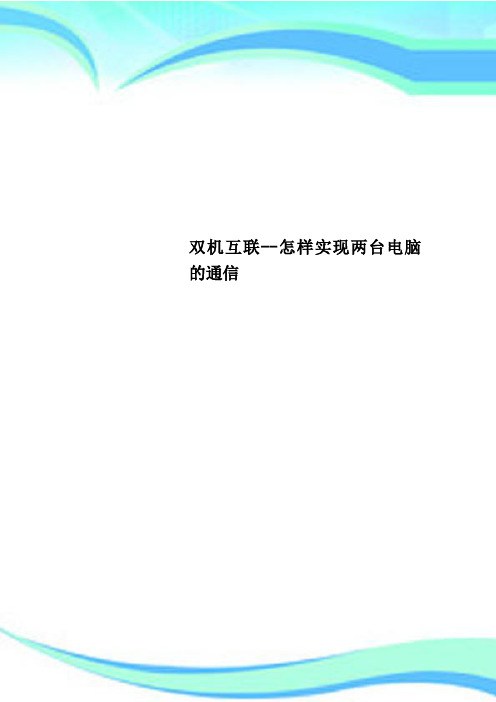
双机互联--怎样实现两台电脑的通信————————————————————————————————作者:————————————————————————————————日期:双机互联随着时代的发展,电脑在现在的家庭中的普及程度越来越高,而且已经有很多的家庭拥有了两台甚至两台以上的电脑。
对于这些用户来说,如何把两台电脑连接在一起,组成一个最小规模的局域网,用来共享文件,联机玩游戏,共享打印机等外设,甚至共享MODEM上网就成为应用中的一个焦点,这就是我们这里所说的“双机互联”。
双机互联方法很多,你可以使用两块以太网卡,通过非屏蔽双纹线(UTP)连接;也可以通过串口或并口直接连接,或使用USB接口连接,还可以利用计算机的红外线接口无线连接以及通过两台MODEM通过拨号实现远程共享等等。
一、使用USB线双机互联使用USB线双机互联是最新的双机互联方法,它借助于专用的USB线通过两台计算机的USB口连接后再实现数据交换,不仅传输速率大大超越传统的串口/并口(最高可达6Mb/s,一般情况下也可超过4Mb/s),而且实现真正的即插即用。
它具有以下的特点:(1)可提供高达6Mbps的传输速率。
USB文件传输连接电缆可提供的传输速率比并口快500%,比串口快700%。
(2)能够检测到远程的PC,可以分别在两个窗口方便地剪切、拷贝、粘贴或拖拉文件。
也可以把远程的文件在本地电脑的打印机进行打印。
(3)具有热插拔功能和远程唤醒功能,传输的长度为2~4.5米。
(4)系统要求低。
Pentium 100MHz或更高,一个USB端口,支持Windows 95、OSR2.1、Windows 98、Windows 2000或Windows XP操作系统。
方法:只需要购买一根专用的USB联机线即可,由于USB可以热插拔,因此使用非常简单方便。
在插上线以后,需要安装相应的应用程序才能实现功能,安装完成以后可以进行共享光驱、打印文件、运行程序等操作,和一般的双机互联不同的是,每一台机器都拥有对另一台机器的完全操作权利,而不管是否设置了共享。
1394双机互联
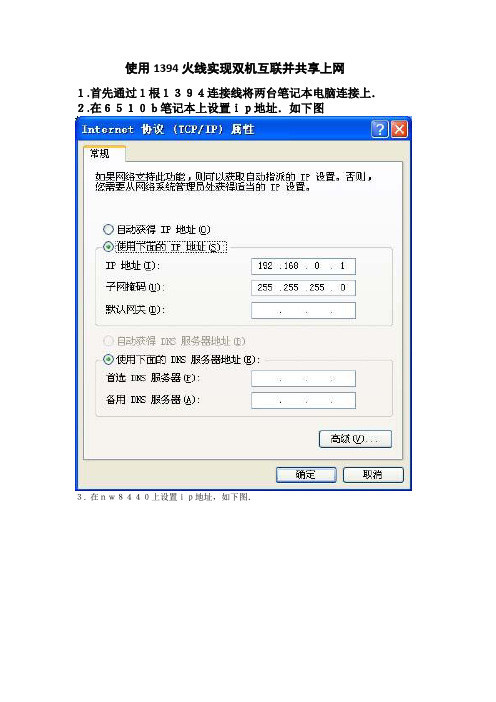
使用1394火线实现双机互联并共享上网
1.首先通过1根1394连接线将两台笔记本电脑连接上.2.在6510b笔记本上设置ip地址.如下图
3.在nw8440上设置ip地址,如下图.
注:DNS服务器ip地址设置为6510b的ip地址.4.在6510b上设置本地网卡的共享,如下图
5.设置完毕之后在网络连接当中可以看到下图.
6.成功登录google网页,经过测试其它网页也可以正常打开.
附:1394概述
其中IEEE1394是由美国电子电气学会制定的高速串行总线接口标准,既可作为总线标准应用于计算机主板,也可作为接口标准应用于计算机与各种外设的联接,如在摄录机、数字相机、数字音频视频设备之间实现高速、宽带的数据传输,满足了多媒体应用的需要。
其中,适用于主板的标准工作速率为12.5Mbit/s、25Mbit/s或50Mbit/s , 适用于外设的标准所支持的数据率为100Mbit/s、200Mbit/s和400Mbit/s, 两者在链接层及以上各层是完全兼容的。
Ps:vista系统是没有1394网络适配器的,因为vista已经不在将1394作为网络适配器使用详细信息请参见厚政法的邮件。
实验 双机互联参考资料[实验报告]
![实验 双机互联参考资料[实验报告]](https://img.taocdn.com/s3/m/519e9afaf61fb7360b4c656c.png)
同学们请注意:实验报告必须手写,最后要有实验小结。
五、实验步骤中的图可以不画。
测试仪表的图不需要画。
实验双机互联一、实验目的掌握网线制作和测试方法,了解标准568A与568B网线的线序。
理解二层交换产品的组网方式和方法;掌握二层以太网组网的动手能力。
二、实验内容1、一般双绞线的制作2、交叉双绞线的制作3、测试一般双绞线的导通性4、进行PC机与交换机的组网5、进行服务器与PC机的组网三、实验环境双绞线实验环境:RJ-45头若干、双绞线若干米、RJ-45压线钳一把、测试仪一套。
双机互联实验环境:(1)PC 机与交换机组网如图1所示,用交叉网线将 2 台PC 机连接起来。
准备PC 机2 台,操作系统为Windows xp/Win7;准备交换机 1 台;交叉网线 1 条。
实验中分配的IP 地址,PC1 机的IP 为192.168.0.2 ,PC2 机的IP 为192.168.0.3 ,子网掩码均为255.255.255.0 。
(2)服务器与PC 机组网准备PC 机 2 台,操作系统为Windows xp/Win7;准备思科交换机 1 台;直连网线 3 条;实验中分配的 IP 地址,服务器网卡1的 IP 为 ISP服务商提供的一个IP地址,服务器网卡2的 IP 为 192.168.0.1,PC1 机的 IP 为 192.168.0.2 ,PC2 机的 IP 为192.168.0.3 ,子网掩码均为 255.255.255.0四、实验原理EIA/TIA的布线标准中规定了两种双绞线的线序568A与568B。
对RJ45接线方式规定如下:1、2用于发送,3、6用于接收,4、5,7、8是双向线。
1、2线必须是双绞,3、6双绞,4、5双绞,7、8双绞。
这样可以最大限度地抑制干扰信号,提高传输质量。
工程中使用最多的是568B标准如果双绞线的两端均采用同一标准(如T568B),则称这根双绞线为:直通线。
能用于异种网络设备间的联接,如计算机与集线器的联接、集线器与路由器的联接。
两台电脑互联(即网卡对网卡)的网线做法

电脑A的RJ45水晶头做法:橙白、橙、绿白、蓝、蓝白、绿、棕白、棕电脑B的RJ45水晶头做法:绿白、绿、橙白、蓝、蓝白、橙、棕白、棕网卡对网卡怎么样做交叉线接法按照网线颜色,把水晶头铜片面对自己,两头顺序分别如下:白橙、橙、白绿、蓝、白蓝、绿、白棕、棕白绿、绿、白橙、蓝、白蓝、橙、白棕、棕其实就是1-3,2-6对调,不管颜色做出来的网线也能通,但是在网线较长的时候传输质量会有问题!因为不同颜色的线在内部缠绕的圈数不一样,信号衰减、干扰等会有不同效果。
千兆5类或超5类双绞线交叉线接法千兆5类或超5类双绞线的形式与百兆网线的形式相同,也分为直通和交叉两种。
直通网线与我们平时所使用的没有什么区别,都是一一对应的。
但是传统的百兆网络只用到4 根线缆来传输,而千兆网络要用到8 根来传输,所以千兆交叉网线的制作与百兆不同,制作方法如下:1对3,2对6,3对1,4对7,5对8,6对2,7对4,8对5。
就是先按原来100M的交叉一次,剩下的4条再互相交叉一次咯。
距离我就不知道了,但是一定可用咯。
2台PC用网线进行直连,用交叉线。
双绞线一般有三种线序:直通(Straight-through),交叉(Cross-over)和全反(Rolled)1. 直通(Straight-through)线一般用来连接两个不同性质的接口。
一般用于:PC to Switch/Hub,Router to Switch/Hub。
直通线的做法就是使两端的线序相同,要么两头都是568A 标准,要么两头都是568B 标准。
Hub/Switch Host1 <------------>12 <------------>23 <------------>36 <------------>62. 交叉(Cross-over)线一般用来连接两个性质相同的端口。
比如:Switch to Switch,Switch to Hub, Hub to Hub, Host to Host,Host to Router。
- 1、下载文档前请自行甄别文档内容的完整性,平台不提供额外的编辑、内容补充、找答案等附加服务。
- 2、"仅部分预览"的文档,不可在线预览部分如存在完整性等问题,可反馈申请退款(可完整预览的文档不适用该条件!)。
- 3、如文档侵犯您的权益,请联系客服反馈,我们会尽快为您处理(人工客服工作时间:9:00-18:30)。
网线一般用568B和568A两种打法,具体连结(568B打法1、白橙、2、橙、3、白绿、4、蓝、5、白蓝、6、绿、7、白棕、8、棕 568A打法1、白绿、2、绿、3、白橙、4、蓝、5、白蓝、6、橙、7、白棕、8、棕)买一台几百元的集线器有点太浪费了,事实上我们可以不用集线器而用网线直接把两台电脑连接起来,不过这时候网线的做法就要有一些小小的改变,通过改变网线的顺序来实现不用集线器的双机互联。
具体的做法是:一端采用上述的568B做线标准不变,另一端在这个基础上将这八根线中的1,3号线和2,6号线互换一下位置,这时网线的线序就变成了:1、白绿、2、绿、3、白橙、4、蓝、5、白蓝、6、橙、7、白棕、8、棕。
这就是100M网线的568A标准,也就是我们平常所说的反线或交*线。
按照一端568B,一端568A的标准排列好线序并夹好后,一根适用于两台电脑直接连接的网线就做好了。
2、网卡的安装网线做好后,下一步需要做的是安装网卡。
这里我们以TP-LINK TF-3239V网卡(10M/100M双速自适应网卡,采用REALTEK8139主芯片)在WIN98下的安装过程为例做一个简单介绍。
首先关闭主机电源,将TF-3239V网卡插在主板一个空闲的PCI插槽中,插好后固定,然后启动WIN98,进入WIN98后系统将提示找到新硬件,进入硬件安装向导,开始搜索驱动程序,我们选择“指定一个位置”,然后找到网卡驱动程序所在的路径(如a:\win98),选定后点击确定,此时系统将开始拷贝所需文件,完成后系统将提示是否重启动,点击确定后系统重启,这时网卡的安装过程就顺利完成了。
在WIN2000等其他操作系统下的网卡安装过程与之类似,这里不再重复。
3、网络的设置网卡安装好后,下面是双机互联的最后一步同样也是最难的一步:网络设置。
这里我同样以WIN98下的网络设置为例。
首先我们要检查系统的网络组件是否已安装完全:在桌面上选定“网上邻居”,点右键打开其属性,在配置列表中是否有如下几项:REALTEK8139 NETWORK ADAPTER (网卡),MICROSOFT网络客户(服务),TCP/IP协议(协议),MICROSOFT网络上的文件与打印机共享服务(服务)。
要连接一个局域网并共享资源,以上组件是必不可少的,如果没有可在此处直接添加。
然后是设置IP地址,选择“TCP/IP-à REALTEK8139 NETWORK ADAPTER”(即网卡的TCP/IP协议设置),打开其属性,在IP地址栏中输入“192,168,0,1”,子网掩码为“255,255,255,0”,然后点击“确定”,回到“网络”主画面(另外一台电脑的IP地址为“192,168,0,2”,子网掩码一样),在标识项中,你应该为两台计算机输入各自不同的名称,但其工作组应相同,在访问控制项中选取共享级,点击“确定”,再根据提示重新启动计算机。
待重新启动电脑时要注意进行网络登录。
电脑完成启动进入Win98界面,在“我的电脑”中用鼠标右键选中需要共享的驱动器或文件夹,单击快捷菜单中的“共享”,在对话框中输入共享名,按需要设置共享类型和访问口令。
这时,驱动器或文件夹会出现一个手掌,表示已经共享。
现在我们就可以通过网上邻居象使用本机资源一样访问另外一台计算机了。
双机互联线,百千兆网线做法/2010年03月06日星期六 15:11百千兆网线做法/双机互联线2008年05月18日星期日 13:52互联网线,可以一头用568-A,另一头用568-B,一头将1,3以及2,6对换,就是白橙,橙,白绿,蓝,白蓝,绿,白棕,棕,白绿,绿,白橙,蓝,白蓝,橙,白棕,棕。
百千兆网线做法/双机互联线1-32-6交换12用于发送,36用于接收。
百兆网线:12345678橙白橙绿白蓝蓝白绿棕白棕绿白绿橙白蓝蓝白橙棕白棕千兆网线标准作法:1-32-64-75-8交换千兆网线:12345678橙白橙绿白蓝蓝白绿棕白棕绿白绿橙白棕白棕橙蓝蓝白1000BaseTx下网线基本做法是橙白,橙,绿白,兰,兰白,绿,棕白,棕,与平常的一样,而如果需要跳线,则线序为绿白,绿,橙白,棕白,棕,橙,兰,兰白,既1和3,2和6,4和7,5和8互换.另外需要注意的是:在100BaseTx条件下,只使用到1,2,3,6四根线, 另四根未使用,而1000BaseTx条件下则所有8根线都用到了.且网线的近端串绕等技术参数也应符合理论上的指标.百兆千兆网线做法百兆网线做法: 橙白橙绿白蓝蓝白绿棕白棕千兆网线做法: 绿白绿橙白棕白棕橙蓝蓝白局域网就是将单独的微机或终端,利用通信线路相互连接起来,遵循一定的协议,进行信息交换,实现资源共享。
其中,通信线路,即传输介质常用的有:双绞线、同轴电缆、光纤等。
从性价比和可维护性出发,大多数局域网使用非屏蔽双绞线(UTP—Unshielded Twisted Pair)作为布线的传输介质来组网。
网线由一定距离长的双绞线与RJ45头组成。
双绞线由8根不同颜色的线分成4对绞合在一起,成队扭绞的作用是尽可能减少电磁辐射与外部电磁干扰的影响,双绞线可按其是否外加金属网丝套的屏蔽层而区分为屏蔽双绞线(STP)和非屏蔽双绞线(UTP)。
在EIA/TIA-568A标准中,将双绞线按电气特性区分有:三类、四类、五类线。
网络中最常用的是三类线和五类线,目前已有六类以上线。
第三类双绞线在LAN中常用作为10Mbps以太网的数据与话音传输,符合IEEE802.3 10Base-T的标准。
第五类双绞线目前占有最大的LAN市场,最高速率可达100Mbps,符合IEEE802.3 100Base-T的标准。
做好的网线要将RJ45水晶头接入网卡或HUB等网络设备的RJ45插座内。
相应地RJ45插头座也区分为三类或五类电气特性。
RJ45水晶头由金属片和塑料构成,特别需要注意的是引脚序号,当金属片面对我们的时候从左至右引脚序号是1-8, 这序号做网络联线时非常重要,不能搞错。
双绞线的最大传输距离为100米。
EIA/TIA的布线标准中规定了两种双绞线的线序568A与568B。
标准568B:橙白--1,橙--2,绿白--3,蓝--4,蓝白--5,绿--6,棕白--7,棕--8;标准568A:绿白--1,绿--2,橙白--3,蓝--4,蓝白--5,橙--6,棕白--7,棕--8。
在整个网络布线中应用一种布线方式,但两端都有RJ-45 plug 的网络联线无论是采用端接方式A,还是端接方式B,在网络中都是通用的。
双绞线的顺序与RJ45头的引脚序号--对应。
10M以太网的网线使用1,2,3,6编号的芯线传递数据,100M以太网的网线使用4,5,7,8编号的芯线传递数据。
为何现在都采用4对(8芯线)的双绞线呢?这主要是为适应更多的使用范围,在不变换基础设施的前提下,就可满足各式各样的用户设备的接线要求。
例如,我们可同时用其中一对绞线来实现语音通讯。
rj45水晶头,RJ45头,水晶头,网络接头,RJ45,布线接头100BASE-T4 RJ-45对双绞线的规定如下: rj45水晶头,RJ45头,水晶头,网络接头,RJ45,布线1、2用于发送,3、6用于接收,4、5,7、8是双向线。
1、2线必须是双绞,3、6双绞,4、5双绞,7、8双绞。
下面介绍几种应用环境下双绞线的制作方法。
MDI表示此口是级连口,而MDI-X时表示此口是普通口。
1) PC等网络设备连接到HUB 时, 用的网线为直通线, 双绞线的两头连线要一一对应,此时,HUB为MDI-X口,PC为MDI口。
10Mbps网线只要双绞线两端一一对应即可,不必考虑不同颜色的线的排序,而如果使用100M速率相连的话,则必须严格按照EIA/TIA 568A或568B布线标准制作。
水晶头|网线|水晶头|网线|水晶头|双绞线|水晶头|网线|水晶头|网线|水晶头|双绞线|水晶头|网线|2)在进行间HUB级连时,应把级连口控制开关放在MDI(Uplink)上,同时用直通线相连。
如果HUB没有专用级连口,或者无法使用级连口,必须使用MDI-X 口级连,这时,我们可用交叉线来达到目的,这里的交叉线, 即是在做网线时,用一端RJ-45 plug 的1脚接到另一端RJ-45 plug 的3脚;再用一端RJ-45 plug 的2脚接到另一端RJ-45 plug 的6脚。
可按如下色谱制作:A端:橙白,橙,绿白,蓝,蓝白,绿,棕白,棕;B端:绿白,绿,橙白,蓝,蓝白,橙,棕白,棕。
同时,我们也应该知道,级连HUB间的网线长度不应超过100米, HUB的级连不应超过4级。
因交叉线较少用到,故应做特别标记,以免日后误作直通线用,造成线路故障。
另外交叉网线也可用在两台微机直连。
水晶头|网线|水晶头|网线|水晶头|双绞线|水晶头|网线|水晶头|网线|水晶头|双绞线|水晶头|网线|最后须对线路进行通断测试, 用RJ-45测线仪测试时,4个绿灯都应依次闪烁。
软件调试最常用的办法, 就是用Windows95、 Windows 98自带的Ping 命令。
如果工作站得到服务器的响应则表明线路正常和网络协议安装正常, 而这是网络应用软件能正常工作的基础。
一般的网线做法就是百兆线,也叫直连线:两端都是586B接法,20M/s用途:电脑接switch交叉线:白绿、绿、白橙、蓝、白蓝、橙、白棕、棕白橙、橙、白绿、蓝、白蓝、绿、白棕、棕口诀:(13 26 交叉)或(橙绿对换)或(一头A 一头B)交叉线用在集线器(交换机)的级连、服务器……--------------------------------------------------------------------------------10M、100M网线制作100M的国标568A线序是白橙、橙、白绿、蓝、白蓝、绿、白棕、棕,568B 为白绿、绿、白橙、蓝、白蓝、橙、白棕、棕。
10M线序没什么意义,只要两端水晶头线序相同就可以满足。
其实网线最重要的是知道八根线中只有四根线在进行数据交换,就是1、2、3、6这四根。
分别用来发送和接收数据。
所以只要1和2,3和6这两组线成对使用(即1、2和3、6是两组绕在一起的线。
)就可以满足百兆的要求。
国标线序是国际上的一种公同遵守的标准,为的是方便模块(如墙上的网络接口插座)等的制作线序。
如果要实现只用一根网线连接两台计算机,就把网线其中一端两组线对调即可(按国标做法就是网线的两端的线序一端是568A,另一端是568B)。
即让一端的接收组线成为另端的发送组线。
